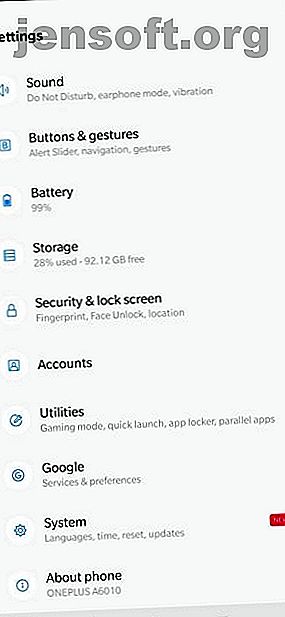
Sådan ryddes cache på Android (og hvorfor du burde)
Reklame
Din telefon har begrænset opbevaring, der hurtigt kan udfyldes. De apps, du bruger regelmæssigt, opretter nye filer til lagring af oplysninger.
Disse midlertidige datafiler er kendt som en cache, og en ret stor del af din Android-telefons lagerplads er fyldt med cache-filer. Lad os se på formålet med cache, hvordan man rydder det og mere.
Formålet med cache-filer
Din telefon bruger de midlertidige data, der er gemt i cache-filer til hurtigere at huske de tilknyttede oplysninger, når du åbner en app. F.eks. Kan Spotify muligvis cache dine afspilningslister, der ofte er tilgængelige, så det ikke behøver at indlæse deres sangliste, hver gang du åbner dem.
En cache-fil er kun nyttig til det tilknyttede program, så Spotify har f.eks. Ikke brug for Instagram's cache. I de fleste tilfælde, når en app beslutter, at de gemte midlertidige oplysninger ikke længere er nyttige, kasseres den medfølgende cache-filer. Websteder, apps og spil bruger alle cache-filer for at give dig en hurtigere oplevelse af browsing.
Normalt fungerer cache-filer usynligt og kontinuerligt i baggrunden. De får din telefon til at arbejde hurtigere, så du kan gennemse mere effektivt.
Fordelene ved at rydde cache
Cache-filer er vigtige, og du behøver typisk ikke at rode med dem. Det er dog undertiden nyttigt at manuelt fjerne cache-filer fra din telefon.
Dette kan hjælpe på nogle få måder:
- På kort sigt hjælper clearing cache dig med at spare lagerplads på din telefon. Men dette er en midlertidig løsning, da nye cache-filer oprettes hver gang du bruger apps.
- Nogle gange kan gamle cache-filer blive beskadiget. Når dette sker, kan apps begynde at opleve problemer. Sletning af de beskadigede cache-filer kan løse disse problemer.
- Gamle cache-filer kan potentielt udgøre trusler om sikkerhed og privatliv. Websider, der er gemt i din browser, kan indeholde følsomme oplysninger. Hvis en uautoriseret person fik adgang til disse filer, kunne de stjæle personlige oplysninger.
- Hvis en browser eller anden app nægter at hente den seneste version af en side, kan rydning af cache tvinge den til at opdatere.
Kunne du prøve at rydde cache til Android-appen for at se, om det synkroniserer tingene? Du kan nå dette gennem trepunktsikonet øverst til højre og derefter "Indstillinger> Avanceret> Nulstil cache". Og lad os vide, hvis hvis der kører igen? https://t.co/WeWXcwsZIU
- Slack (@SlackHQ) 12. januar 2019
Skal du rydde cache regelmæssigt?
Nu, hvor du kender fordelene ved at rydde cache, tror du måske, at du manuelt skal rydde cachen på en tidsplan. Men dette er faktisk modproduktivt. Husk, at cache-filer tjener det nyttige formål at fremskynde adgangen til indhold, du bruger regelmæssigt.
Derfor er det ikke en god ide at konstant slette gamle cache-filer manuelt. Android har allerede en indbygget mekanisme til sletning af ubrugte filer, der normalt fungerer temmelig godt. De vigtigste lejligheder til manuelt at slette cache-filer opstår, når:
- En apps cache-filer er beskadiget, hvilket får appen til at opføre sig forkert.
- Du vil slette filer, der indeholder personlige oplysninger for at beskytte dit privatliv.
- Du løber tør for lagerplads på din telefon og vil ikke slette dine videoer, billeder og apps.
Måder at slette cache-filer på Android
Med nye versioner af Android skal du slette cache-filerne for hver app individuelt. Bemærk, at du sjældent har brug for at slette al cache. I de fleste tilfælde kan det at løse cache fra et par problematiske apps løse problemer med opbevaring eller ydeevne.
Du kan bruge følgende trin til at slette individuelle cache-filer:
- Åbn Indstillinger, og vælg Lagring .
- I den resulterende liste skal du trykke på posten Andre apps . Dette fører dig til en liste over alle de apps, der er installeret på din telefon.
- Vælg en app, der indeholder en masse cache-filer. Du kan trykke på menuen med tre punkter øverst til højre og vælge Sorter efter størrelse for at se, hvilke apps der tager mest plads. Vi bruger Chrome som et eksempel.
- På appens infoside skal du trykke på indstillingen Ryd cache .




Det er alt hvad du skal gøre for at rydde cache-filer til enhver app på din telefon. Hvis du trykker på Slet lagring i stedet, fjerner du alle data fra appen. Dette nulstiller det i bund og grund til en frisk tilstand.
Ældre Android-versioner gav dig muligheden for at slette alle cache-filer på én gang ved at gå til Indstillinger> Opbevaring> Bufrede data . Derfra skal du blot trykke på OK, når du ser muligheden for at slette alle cache-filer.
Hvad sker der efter rydding af cache?
Når du har ryddet cache-filerne, genvinder du noget lagerplads, og appen fortsætter med at fungere som normalt. Imidlertid er alle de data, det brugte til at udjævne ydelsen, væk, så det kan tage lidt ekstra tid at gennemse først. Over tid vil appen opbygge cache igen baseret på din brug.
Rydning af cache-filer tvinger dig ikke til at logge på apps igen. Du mister ikke data som spilfremskridt, browserbogmærker eller lignende. Hvis du vil have en mere grundig fjernelsesproces, kan du se vores vejledning til at udslette cache og data på Android Sådan slettes cache-partition og rydd data på Android Sådan slettes cache-partition og rydd data på Android Du kan rydde data og rydde cache på en per app-basis på Android, men hvad betyder det nøjagtigt? Og hvornår skal du bruge hver? Læs mere .
Hvad er det med renere apps?
Der er en masse apps i Play Store, der hævder at rydde ubrugte fotos, videoer og cache-filer på din telefon hurtigt og sikkert. Selvom de nogle gange kan levere en nyttig service, er disse apps normalt ikke værd at bruge af nogle få grunde:
- De fremsætter ofte falske påstande, som at clearing af cache-filer dramatisk øger hastigheden på din telefon.
- Apps tager mere plads på din telefon og kan endda bremse ydelsen ved konstant at køre i baggrunden.
- Ofte er de fulde af annoncer og køb i appen.

Pas på, hvis du beslutter at bruge renere apps. Hvis det er muligt, skal du undgå dem helt. Husk, at din telefon allerede har et temmelig effektivt oprydningssystem, så der ikke er noget reelt behov for at bruge tredjepartsapps til dette formål. Du kan trykke på Frigør plads på skærmen Opbevaring for let at rydde op i gamle filer.
Se vores guide til at fremskynde Android Sådan gør du Android hurtigere: Hvad der fungerer og hvad der ikke gør Sådan gør du Android hurtigere: Hvad der fungerer, og hvad der ikke gør Hvis din Android-enhed ikke føles så hurtig, som den engang var, så prøv disse justeringer for at få det til at køre hurtigere (plus almindelige "tip" for at undgå). Læs mere for at finde ud af, hvad der fungerer, og hvad der er en fusk.
Frigør Android telefonplads den sikre måde
Din Android-telefons lagerplads er en dyrebar vare. Rydning af ubrugte cache-filer er en anstændig måde at frigøre plads midlertidigt eller fejlfinding af app-problemer. Men det er ikke noget, du skal gøre ofte, eller gennem upålidelige tredjepartsapps.
Stadig lav på lager? Find ud af, hvordan du opretter ledig plads på din Android-enhed Sådan frigøres lagerplads på din Android-enhed Sådan frigøres lagerplads på din Android-enhed Hvis du har løbet tør for lagerplads på din Android-telefon eller -tablet, kan vi hjælpe dig gratis det op. Læs mere .
Udforsk mere om: Android-tip, tweak-performance, opbevaring, fejlfinding.

